コロナ対策として「配布されたPCで自宅から職場のPCにリモート接続をする」という働き方が増えてきました。
普段と同じようにリモートデスクトップ接続をしたところ「お待ちください」とメッセージが表示されたまま操作ができないという問い合わせがありました。
結論から言うと、「リモート接続先のPCを再起動」または「セキュリティソフトの管理コンソールから再起動」で改善しました。
詳細を確認したい人は引き続きどうぞ。
「お待ちください」の症状

自宅のノートPC(自宅A)から職場のデスクトップPC(本社A)にリモートデスクトップ接続を実施。
リモート接続自体は正常に完了していますが、下記のように「お待ちください」と表示されたまま職場のPCに接続できません。
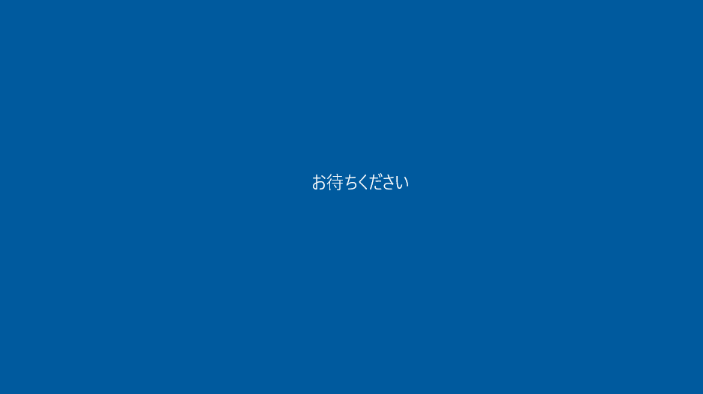
10分程度待っても状況が変わらなかったため、別のデスクトップPC(本社B)からデスクトップPC(本社A)にリモート接続できるのか試したところ、同じ状況になったためデスクトップPC(本社A)に原因があると判断しました。
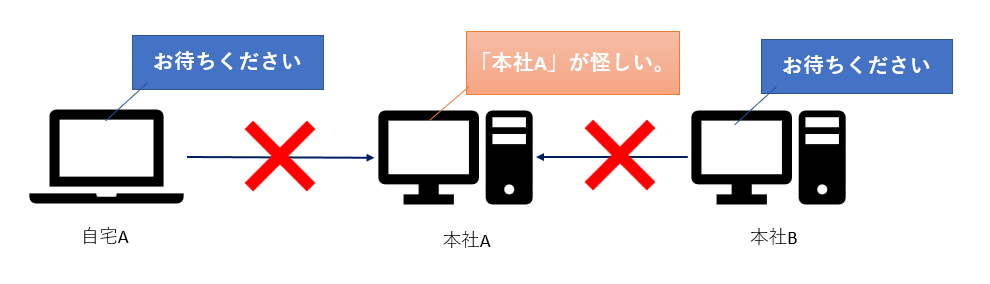

リモート接続ができないため、遠隔から再起動ができない状況になっていました。
「お待ちください」の対処法

デスクトップ(本社A)を直接操作すると正常にログイン&操作できたので、もう一度ノートPC(自宅A)からリモート接続をしてみますが「お待ちください」の状況は変わらず…。
職場のデスクトップPC(本社A)を再起動すると、何事もなかったかのようにリモートデスクトップ接続できるようになりました!
イベントビュアーを確認していなかったので、どのようなエラーが表示されていたのかはわかりませんが、普段できていたことが突然できなくなった場合はPCの再起動をお試しください。
まとめ
今回はリモートデスクトップ接続した際に「お待ちください」と表示されたまま何もできない時の対処法についてまとめました。
今回はたまたま出社していたので、手動でPCの再起動ができましたが、遠隔で再起動ができない可能性を考えると、職場に誰もいないような完全なリモート環境は難しいのかもしれませんね💦
追記(2022年3月)
この記事を公開してから8ヶ月で20,000PVを突破しているため、この症状で苦しんでいる人は少なくないのでは…と考えています。
「お待ちください」のまま動かないの発生頻度が2,3ヶ月に1件くらいのため、再現性が低く社内のネットワークの設定がおかしいのか、Windows側に問題があるのかはっきりしていません。
レアケースの対応に時間を割くくらいなら「リモート先のPCを再起動する」が一番手っ取り早い対処法になってしまっています。
解決策を情報共有していただけるとありがたいです💦
追記(2023年6月)解消しました!
久しぶりに「お待ちください」の現象が発生したため、大削様からご提案いただいたやり方を試してみましたが、接続先のPCがおかしくなっているのか、コマンドでの再起動はできませんでした。
PC名:PC1
ドメインユーザー:umeyalabo
ログインパスワード:umeyalabo1
|
1 2 |
net use \\PC1 /user:umeyalabo umeyalabo1 shutdown /m \\testPC /r /f -t 0 |
代わりに試したのが「セキュリティソフトの管理コンソールから該当PCの再起動」でした。
今までの苦労がなんだったのか…と思うくらいあっさり再起動に成功しました。
恐らくこの記事を見ている人は会社員が大半だと思いますので、リモート接続先PCが「お待ちください」のまま進まなくなってしまった場合は、情シスの人に相談してみて下さい!



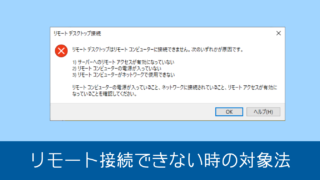

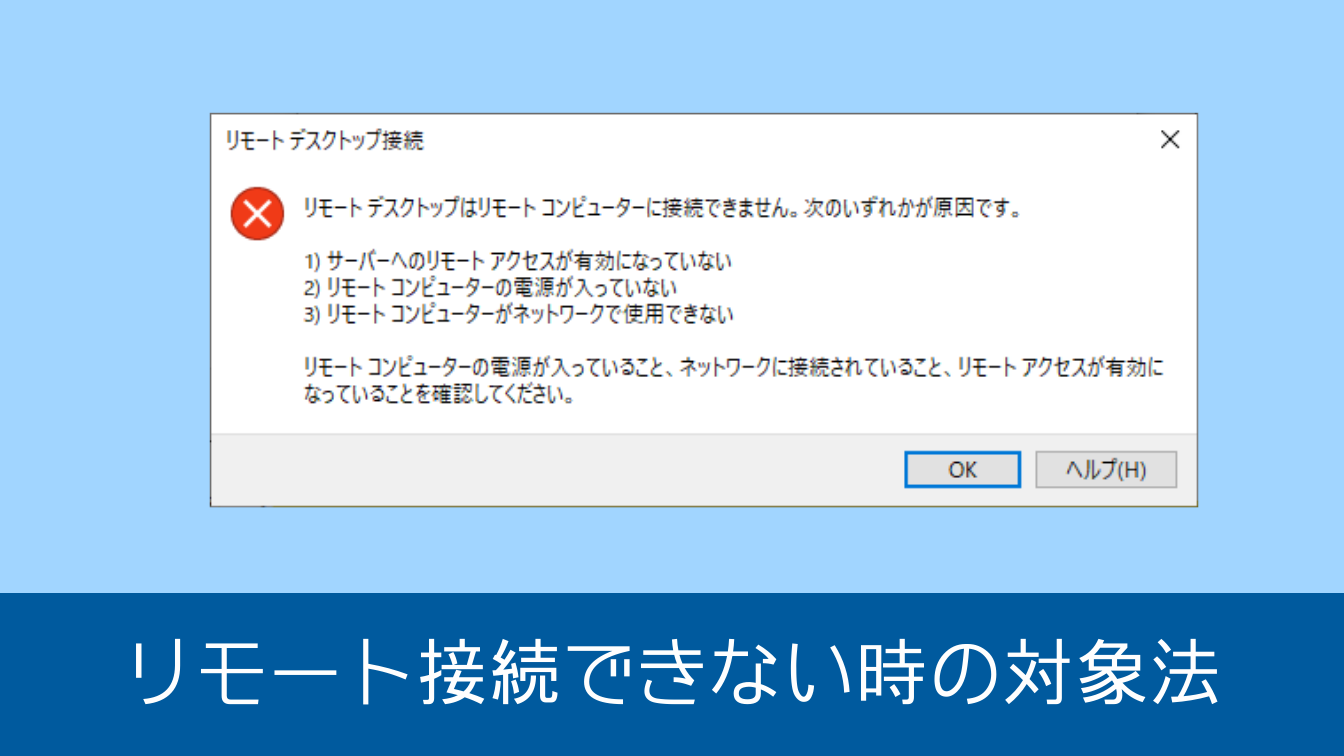
コメント
> 接続先のPCを再起動してください!
一応,接続先のPCが正常に動作しているのであれば,遠隔から再起動させて現状を打開できます。
標準的にインストールされているコマンドで,リモートPCから…
% NET USE \\接続先\IPC$ [Password] /USER:[domainname\]username
% shutdown /r /t 秒数 /m \\接続先
この辺を実施すればいいと思います。
村上さん
情報共有ありがとうございます。
スリープ設定で再現することがるのですね。
社内のセキュリティ上スリープを無効にすることができないのが残念です。。
こちらも周りで多発する場合はスリープ設定の見直しを検討しようと思います。
同じ現象が起きました。
基本的なことですがスリープ設定がONになっていたのが原因でした。
新しいPCのセットアップ直後だったので変更を忘れていました。